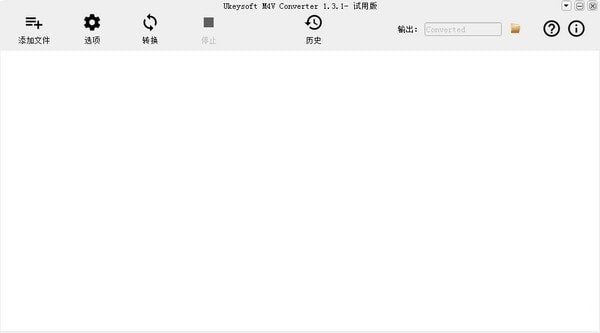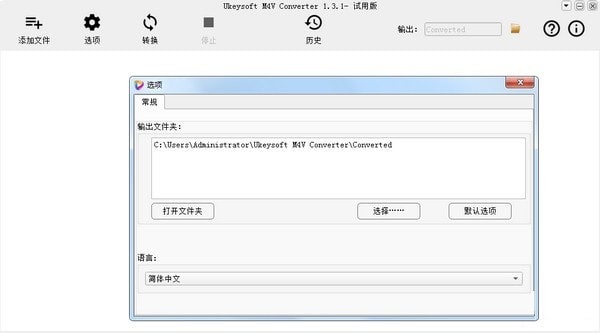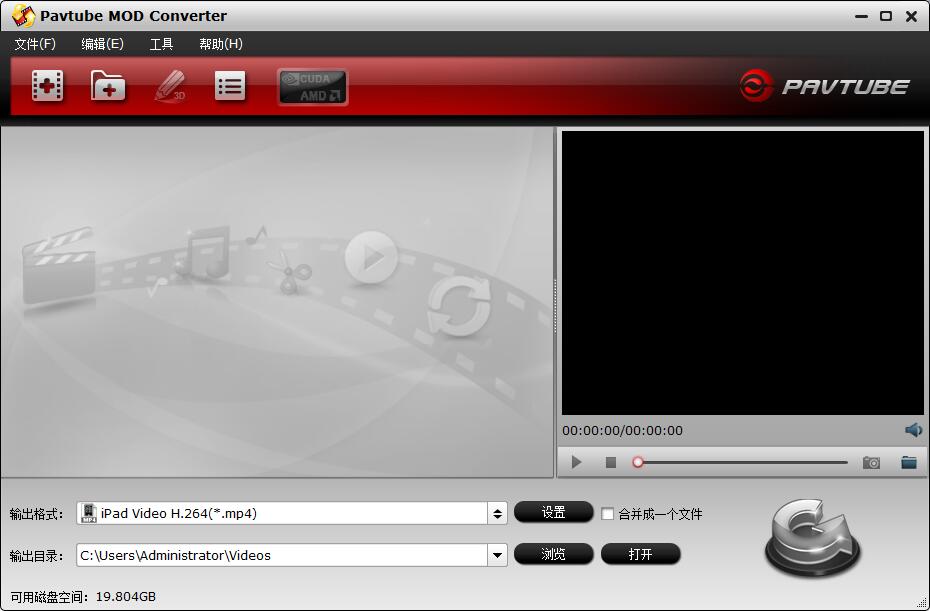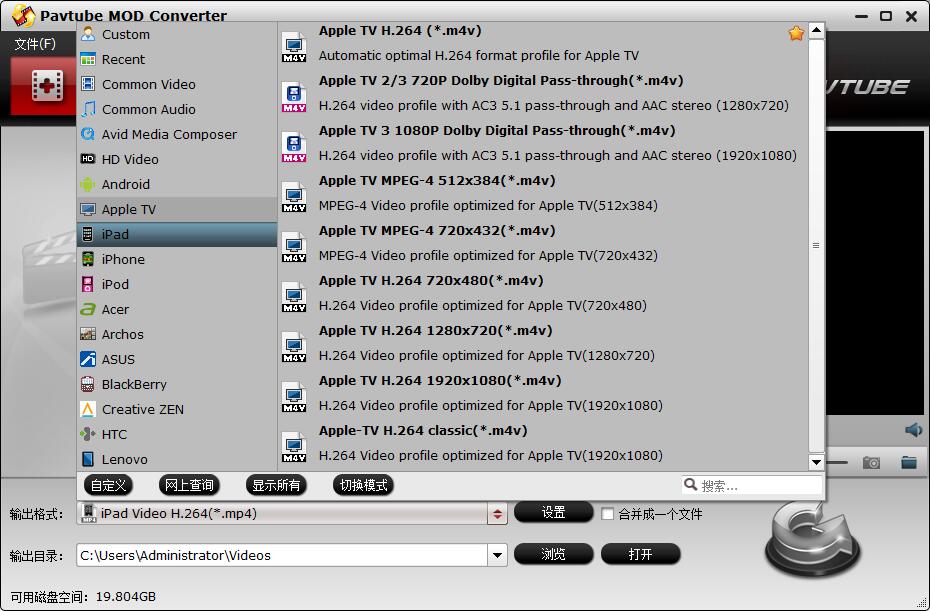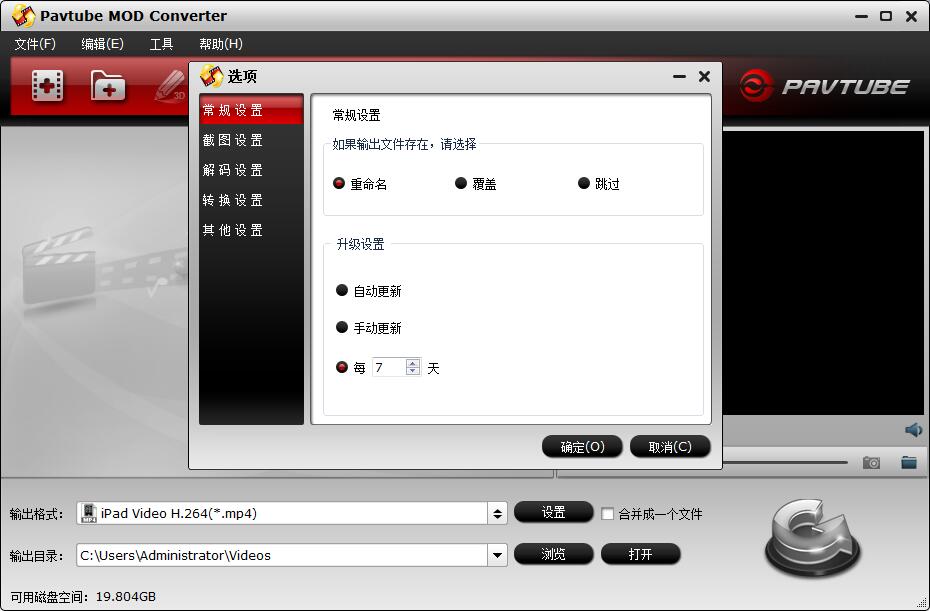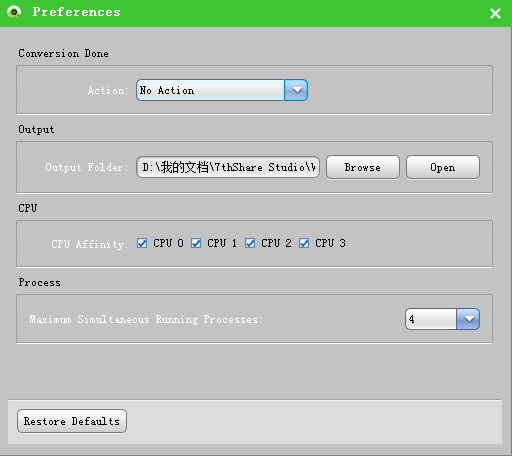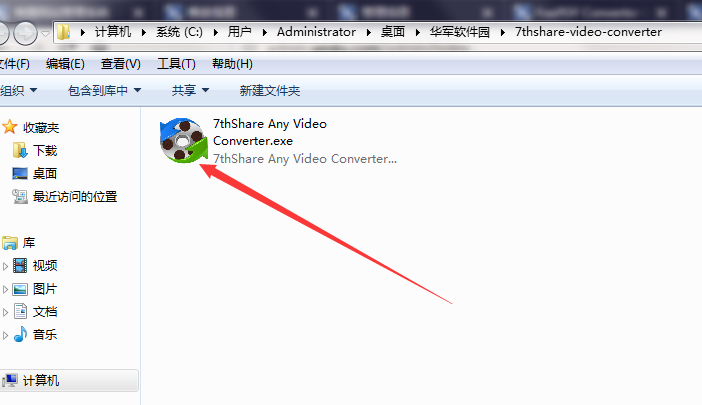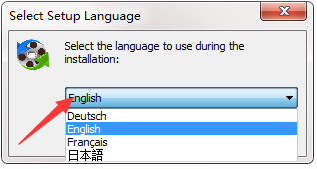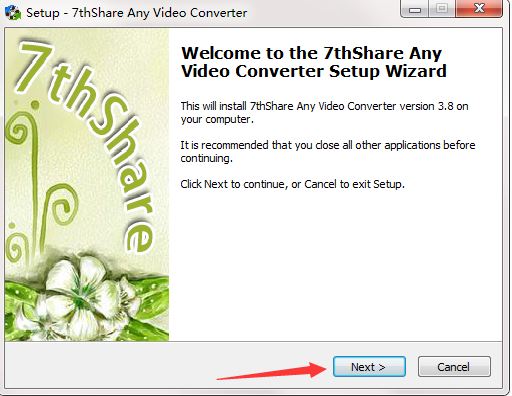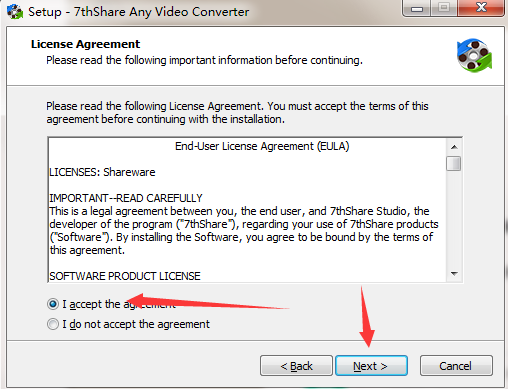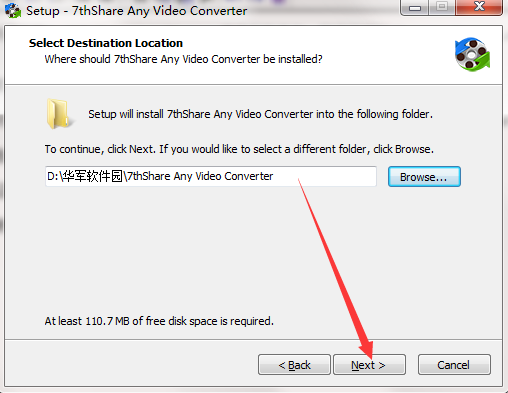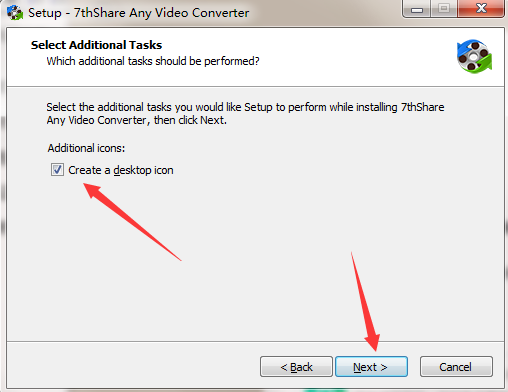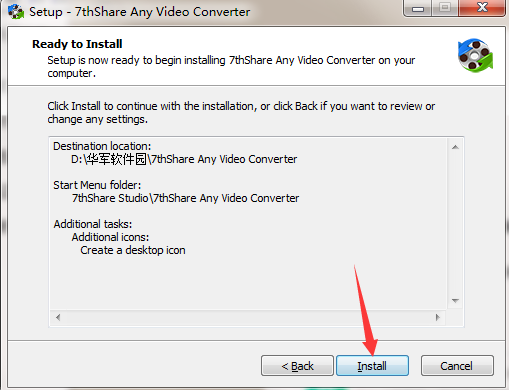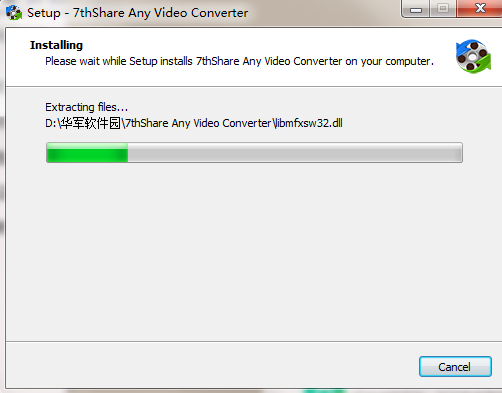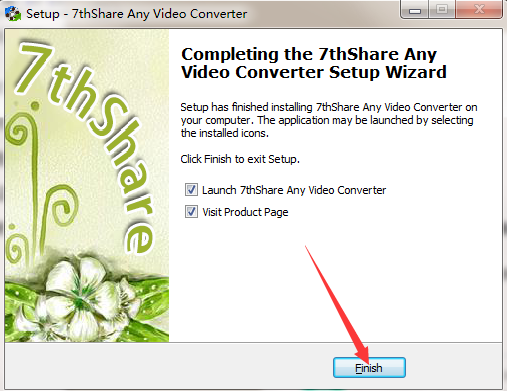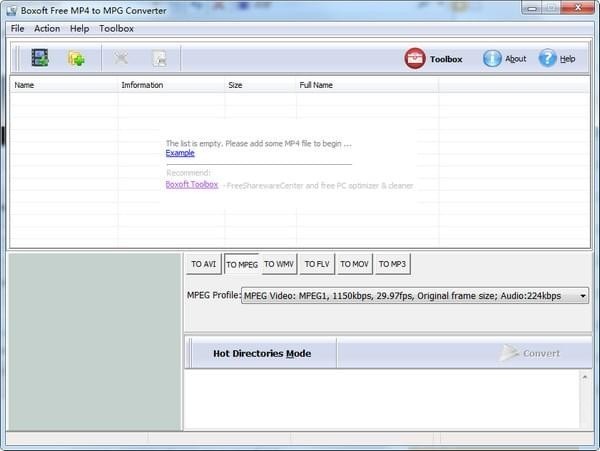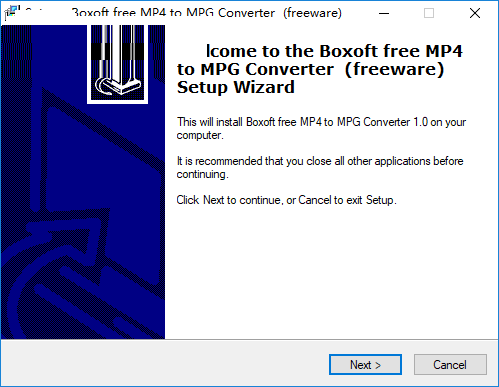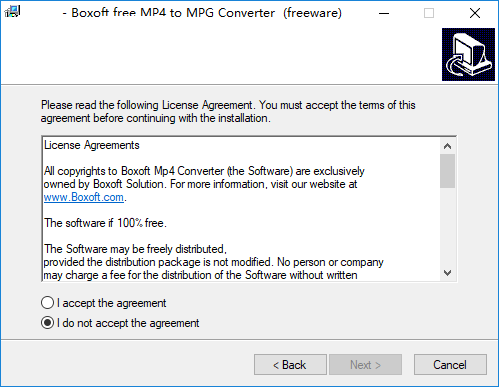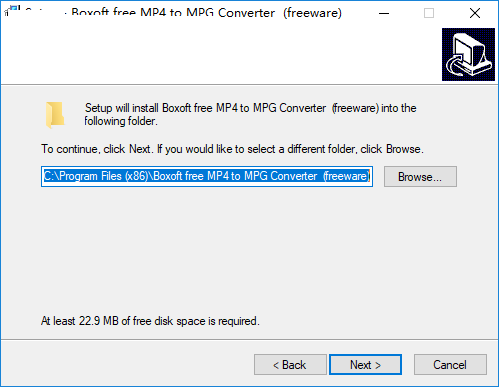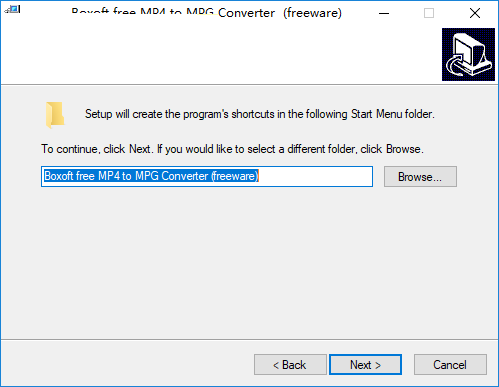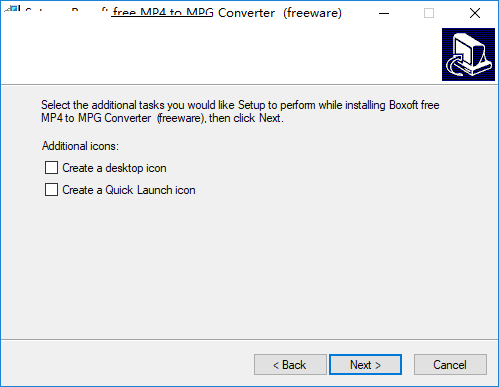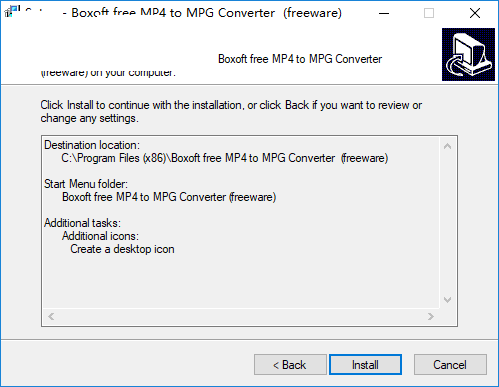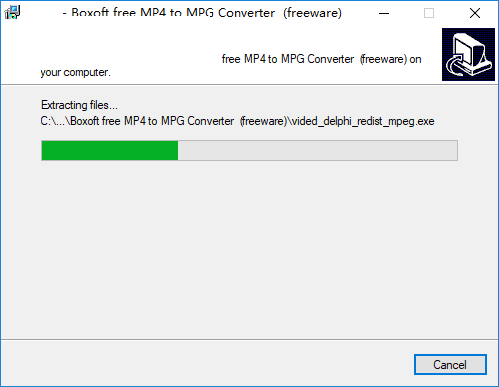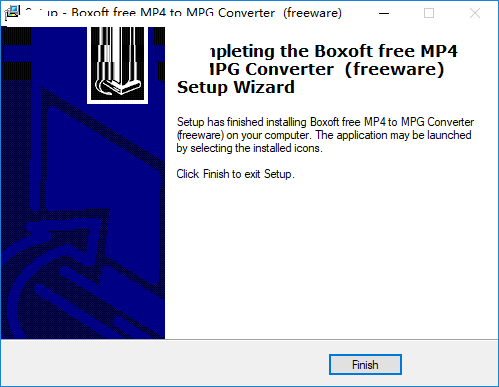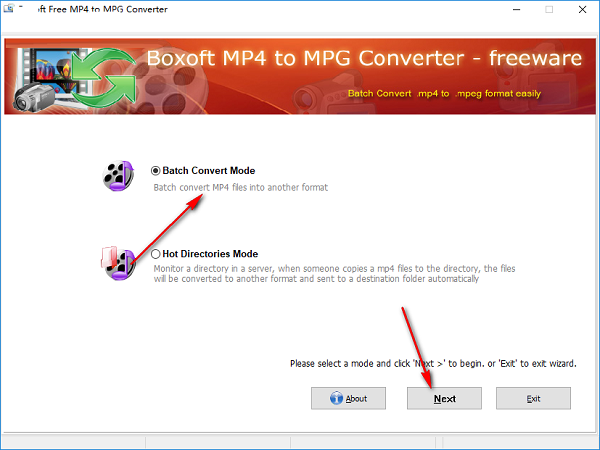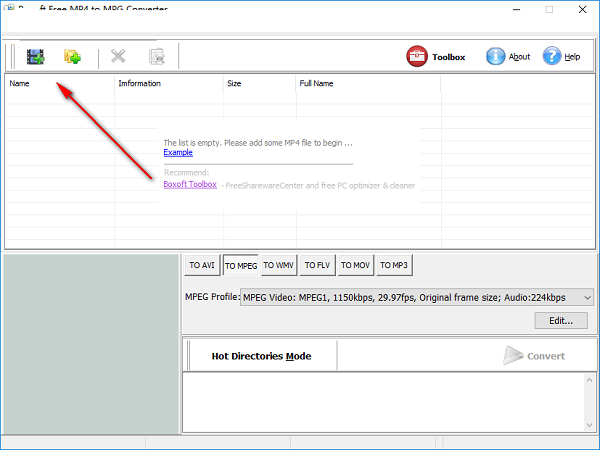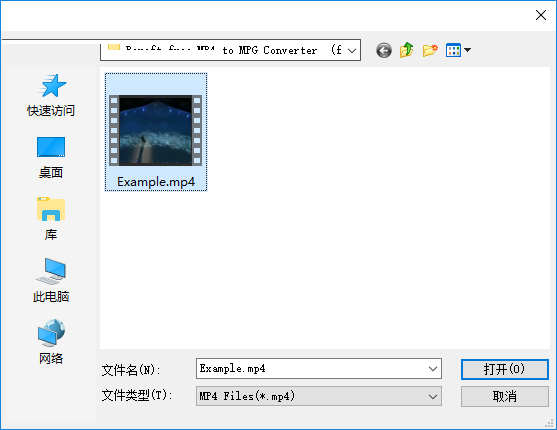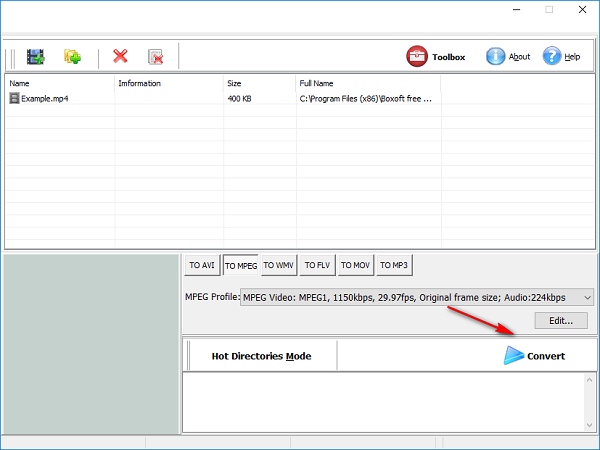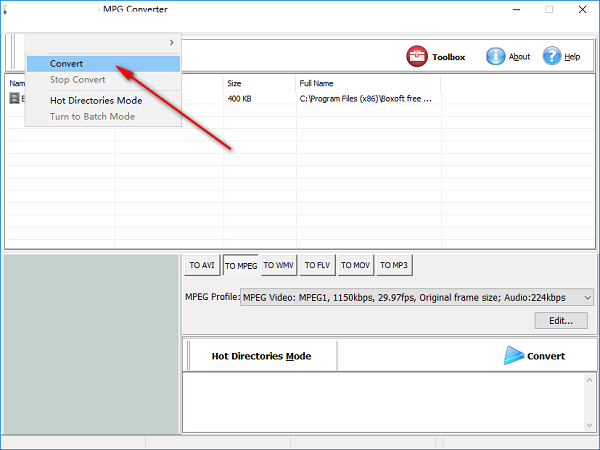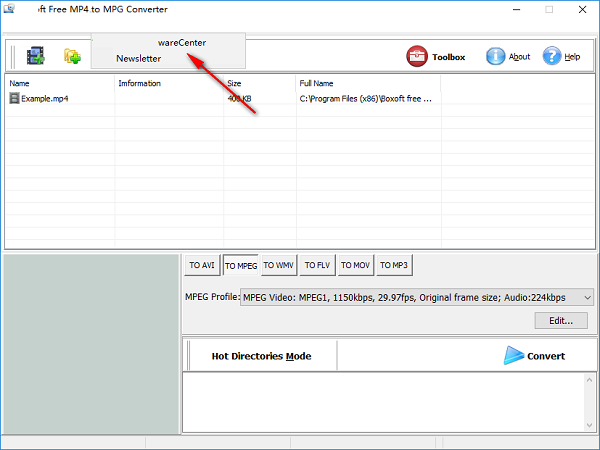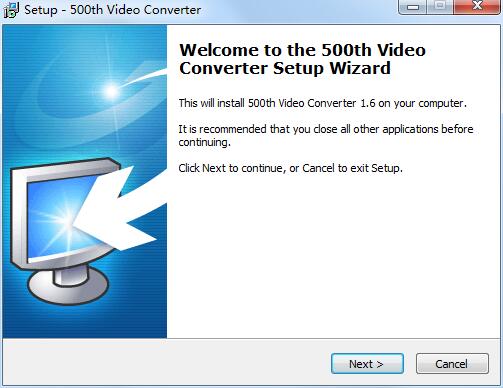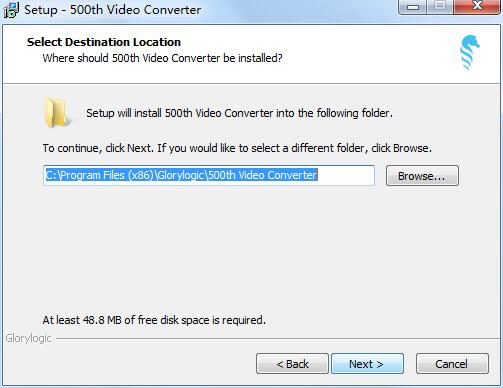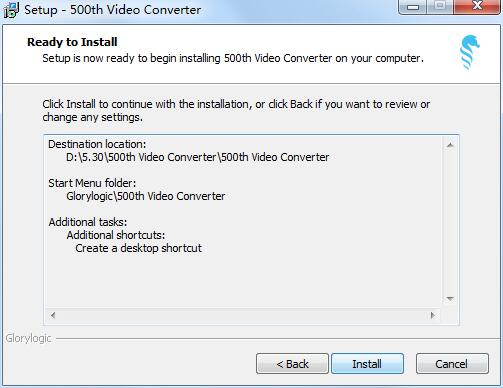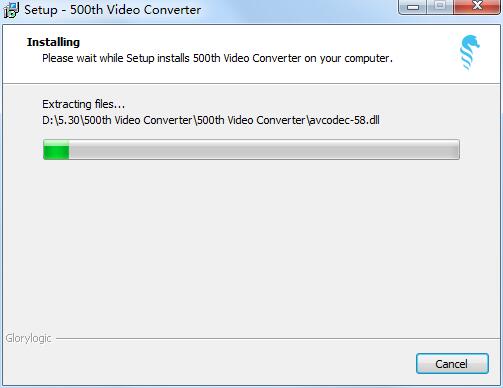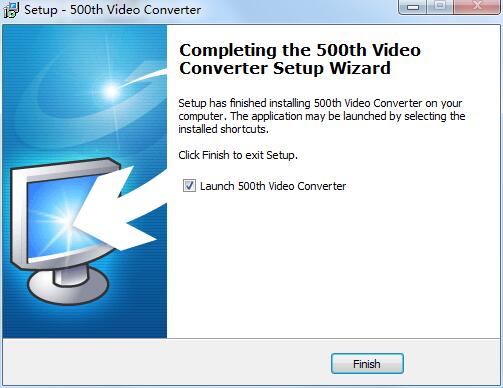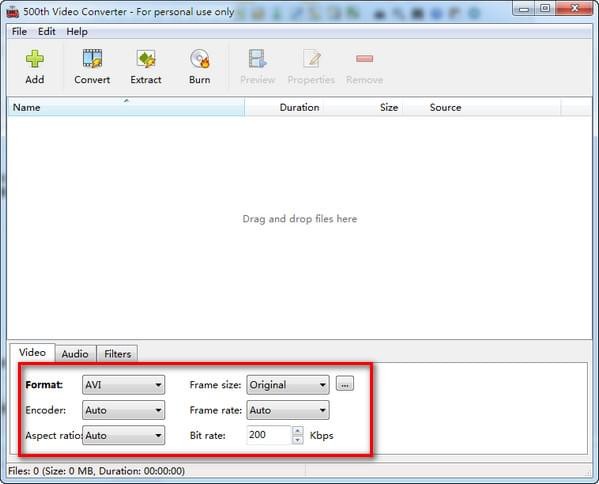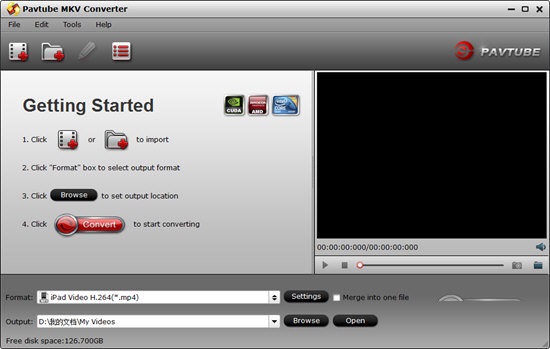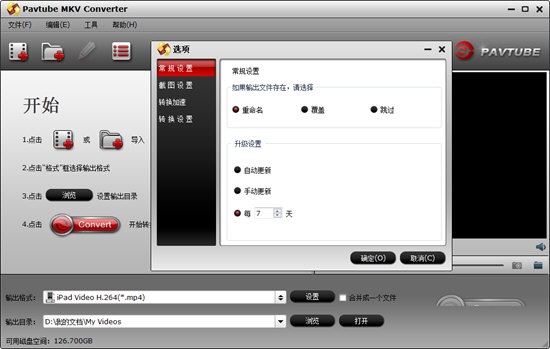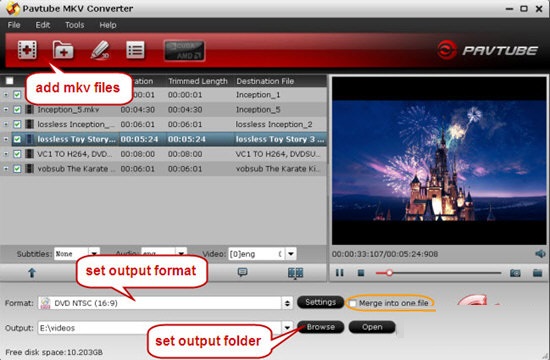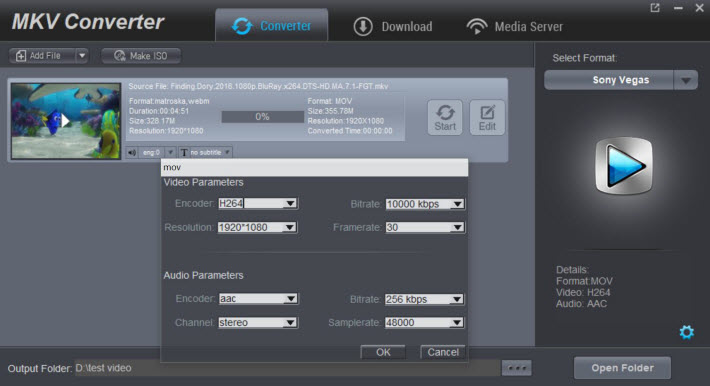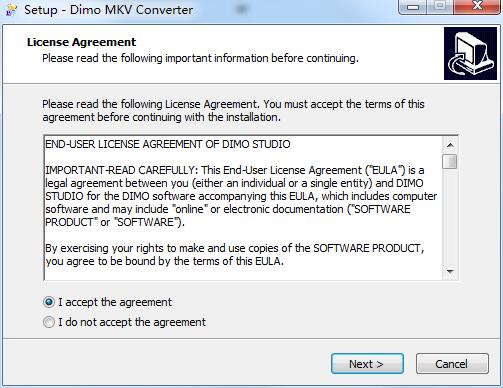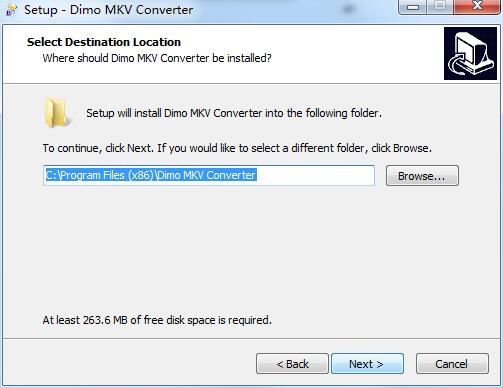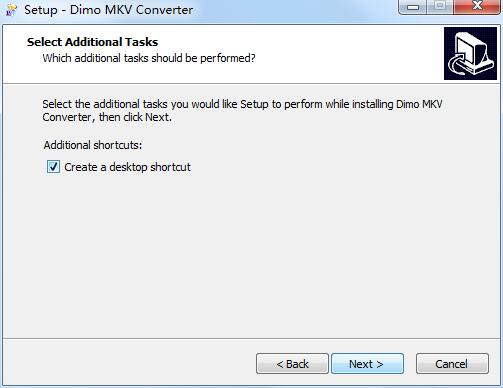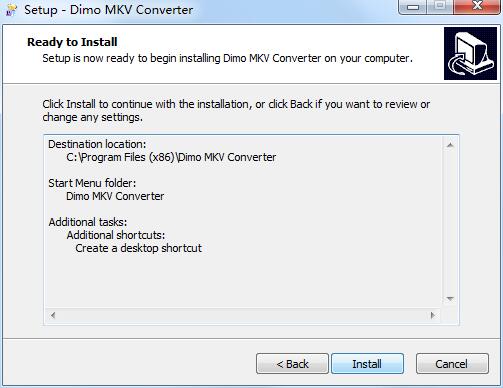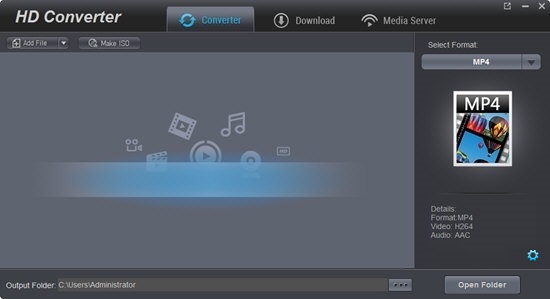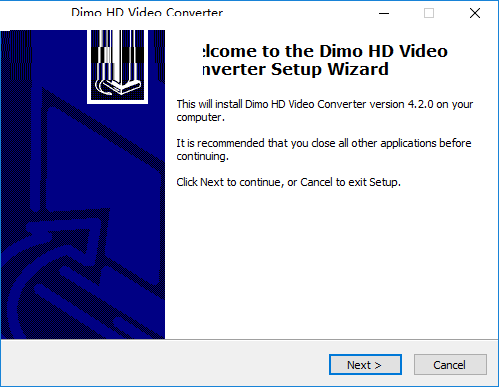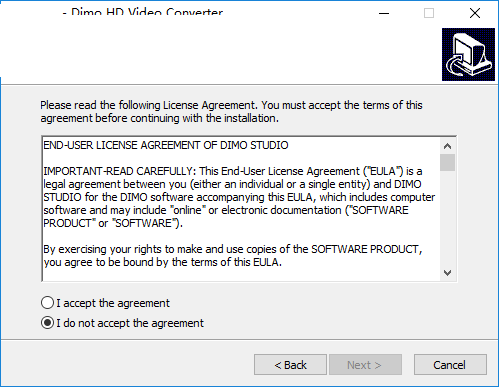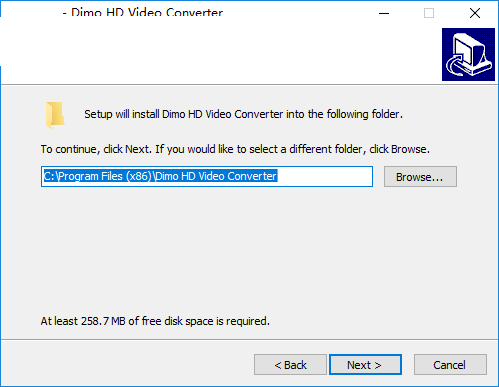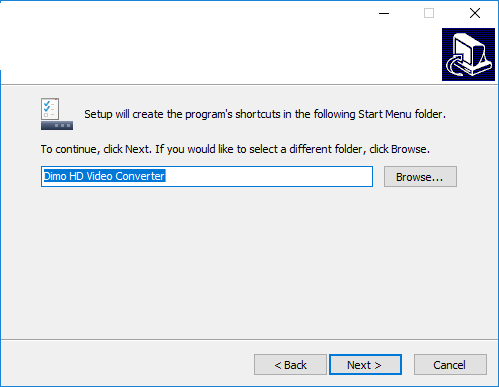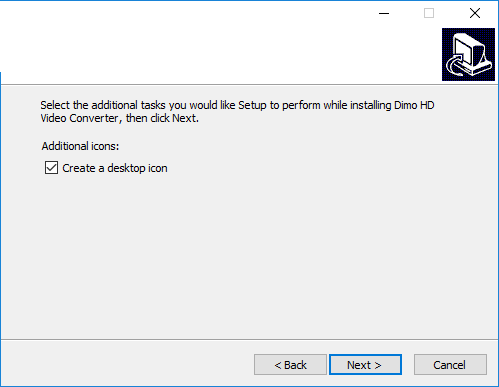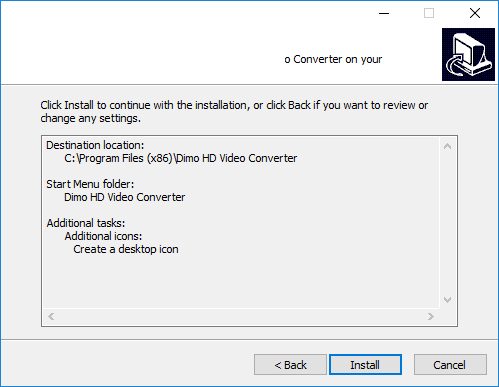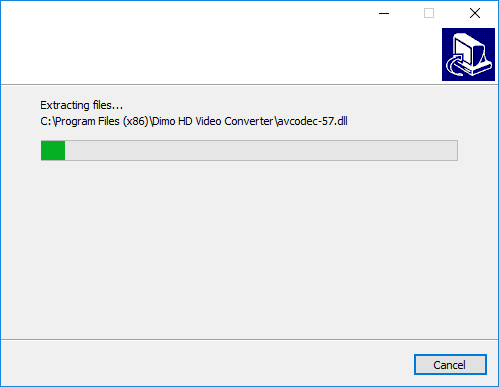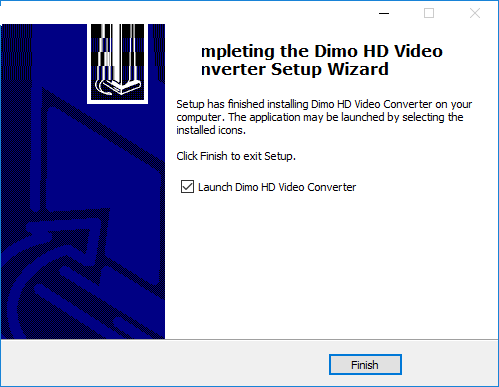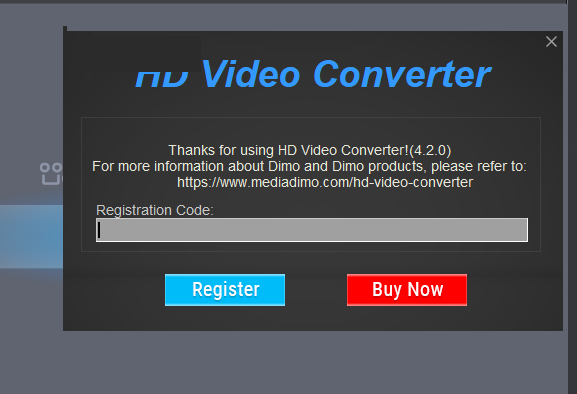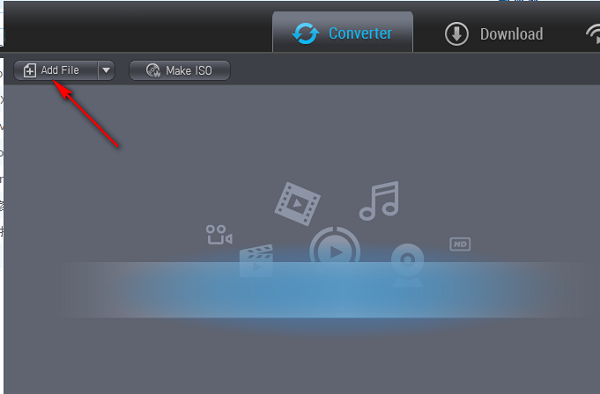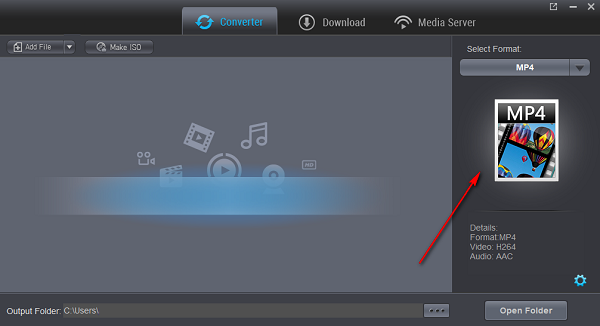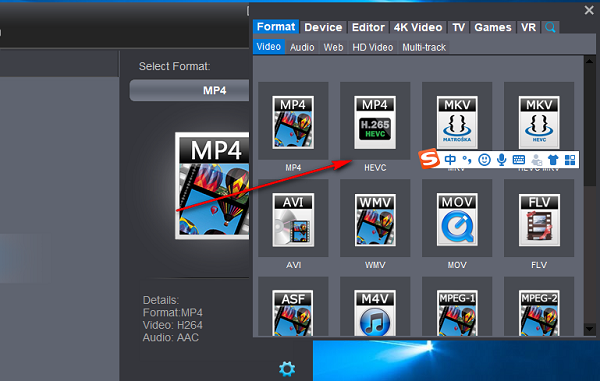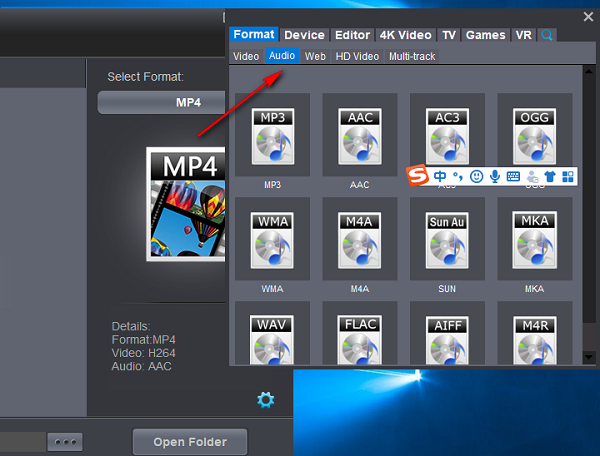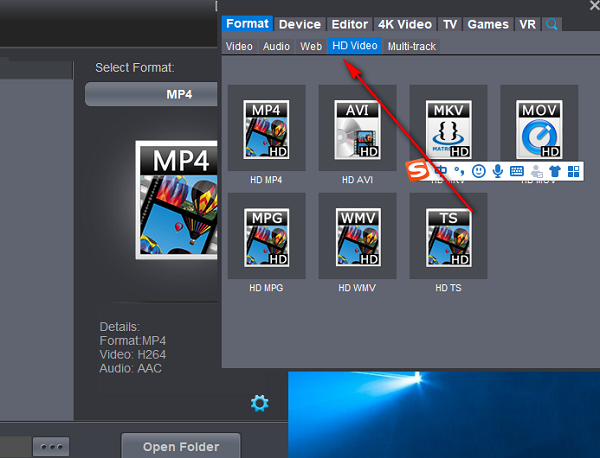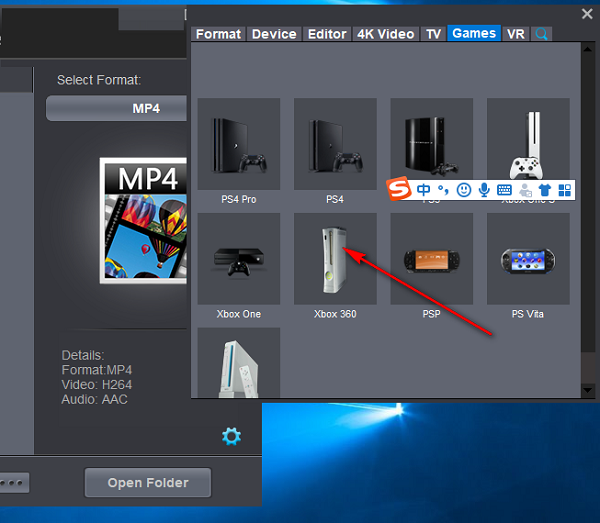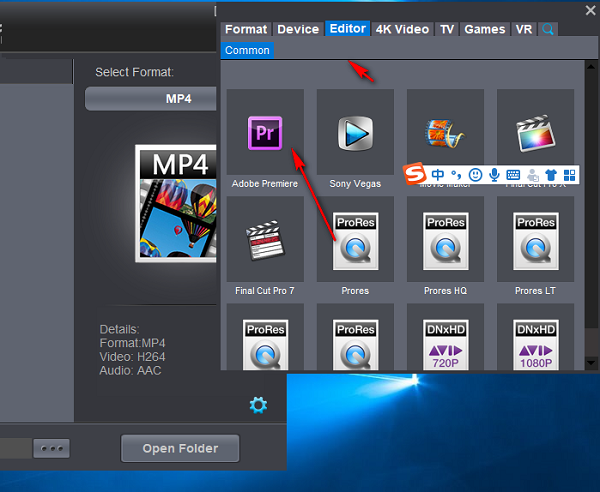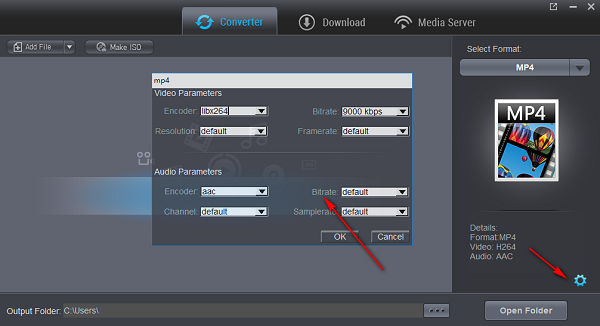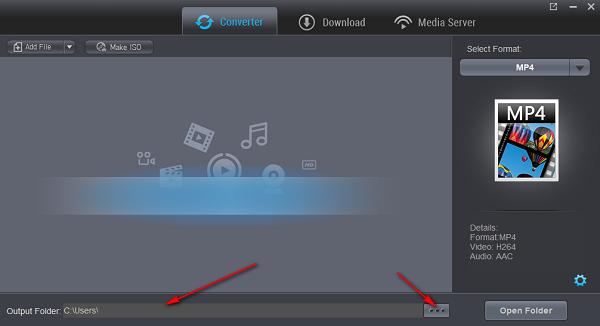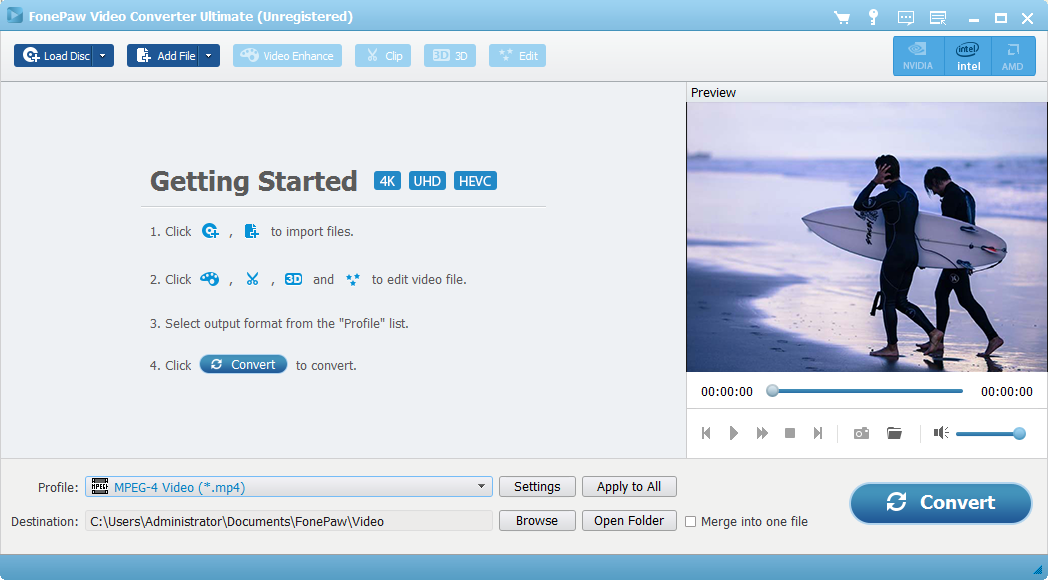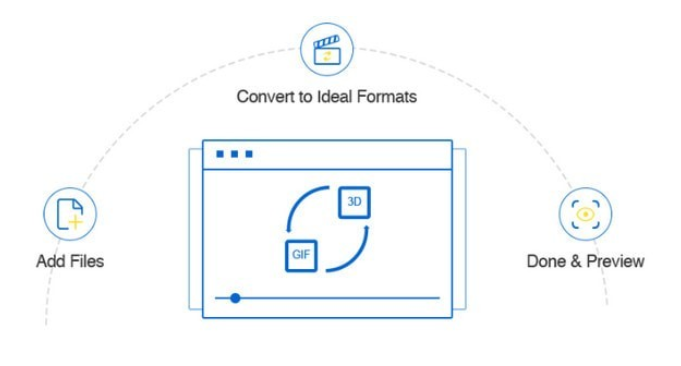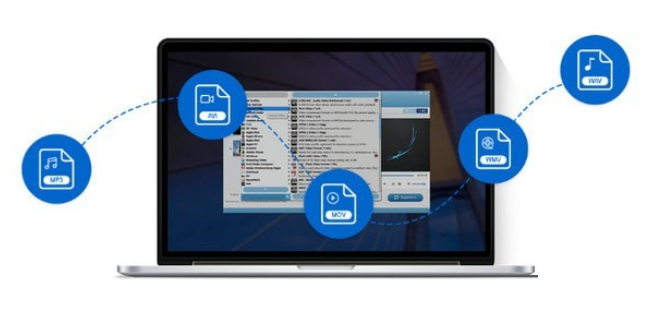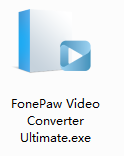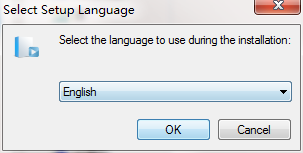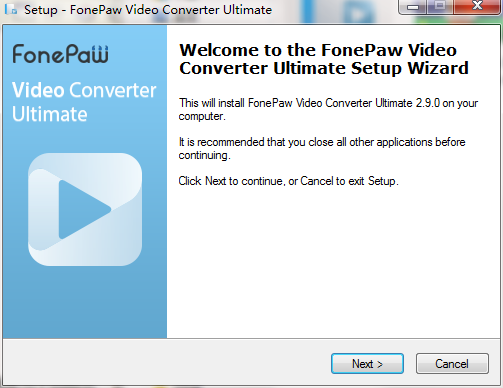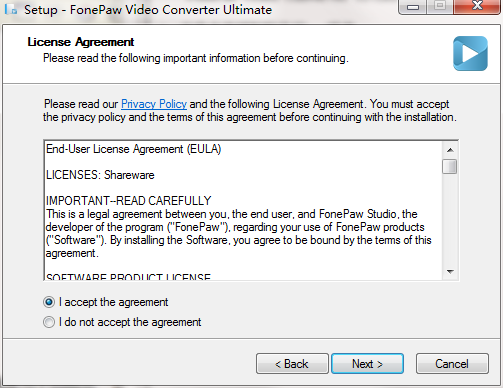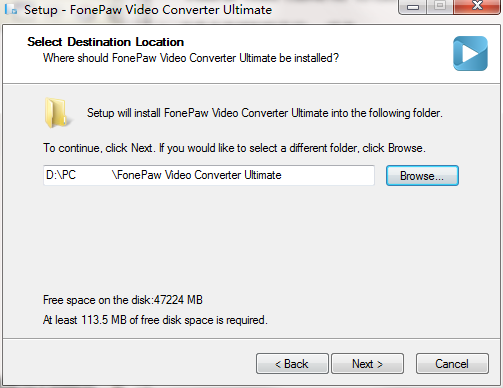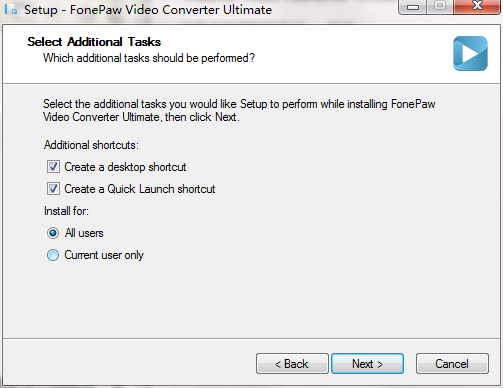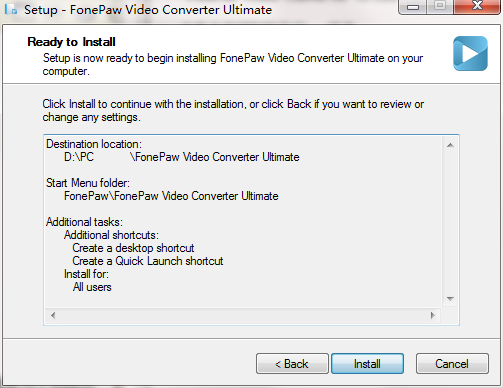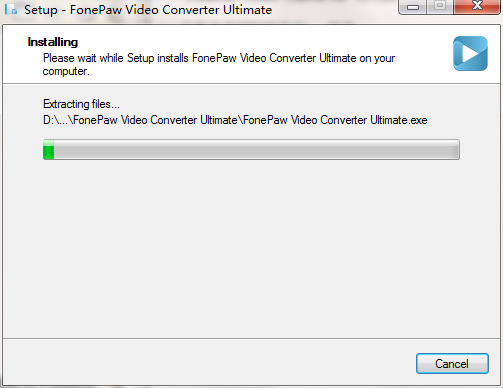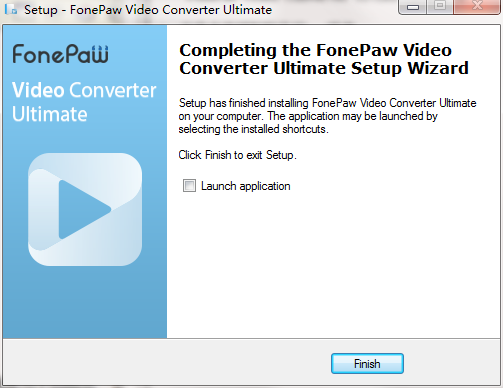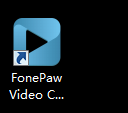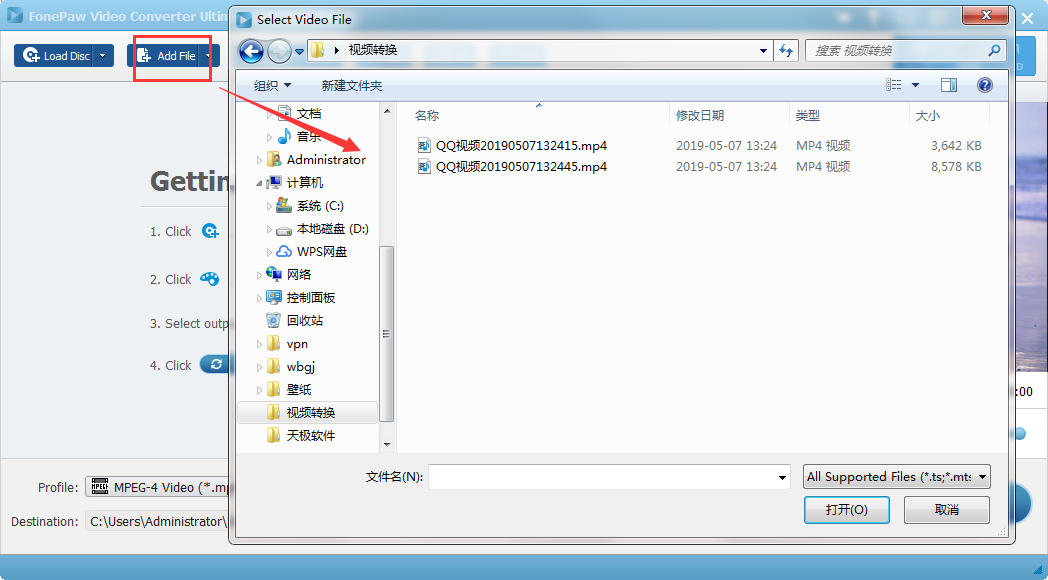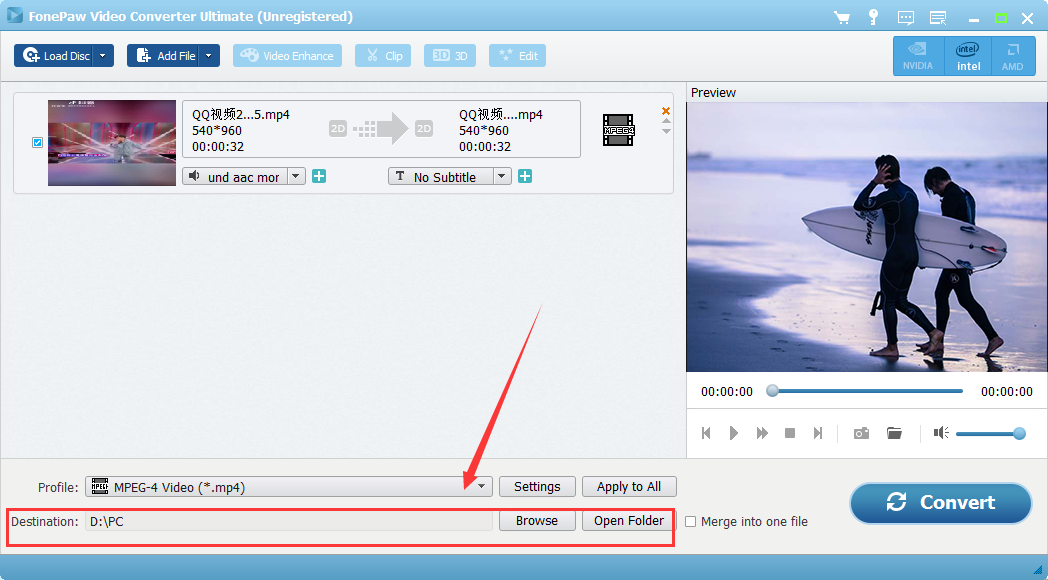Dimo HD Video Converter官方版是一款小巧专的高清视频格式转换工具,Dimo HD Video Converter官方版功能强悍,能够帮助用户轻松进行AVI、mov、MP4、flv、mkv等各种视频格式转换工具,Dimo HD Video Converter还提供了视频编辑功能,支持对视频进行剪辑、添加水印等操作。
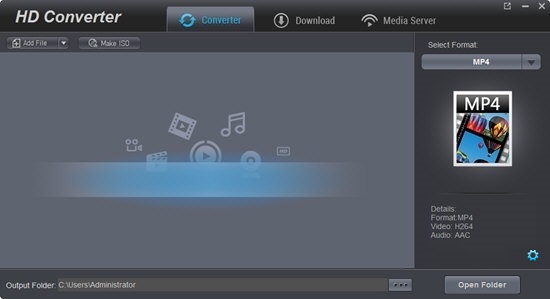
Dimo HD Video Converter软件功能
1、支持高清晰度转换与最高可能的质量
Dimo HD Video Converter官方版可以帮助用户转换各种高清视频格式。包括超高清视频(HD MP4, HD MOV, HD WMV, HD AVI, HD Tivo, HD FLV, HD MPG, HD VOB, HD HEVC/H)。265等)、松下、佳能、索尼、JVC高清摄像机录制的多音轨高清视频(BDAV、M2TS、MKV、AVCHD、TrueHD、MTS、MPEG-TS等)、高清高清视频(XAVC、MXF、MTS、MOD等)。
Dimo HD Video Converter官方版支持导出非常丰富的视频格式,甚至从高清视频文件提取原始音轨,如MP3, M4R, M4A, WAV, FLAC, AIFF, WMA, AAC, AC3, OGG等。另外,你可以在你的电脑上得到你想要的格式和最高的质量,因为我们使用高级高清视频解码引擎,将高清视频从一种格式转换到另一种格式,而不需要重新压缩,优化编码和解码4K和HD 1080p视频。此外,该项目采用了先进的音频和视频同步技术;固定的视频/音频同步问题,让你享受平滑的同步视频。
2、支持高清晰度转换与最高可能的质量
预优化的应用程序和设备的输出配置文件
Dimo高清视频转换器作为一站式高清视频转换器工具,使您可以直接转换不兼容的高清视频格式为许多流行的应用和数字设备。此外,您可以通过调整比特率分辨率参数来平衡输出的视频/音频质量和文件大小。
3、在线视频下载和转换器
使用Dimo HD Video Converter官方版,您可以将下载功能与基本转换结合在一起,将视频从web保存到所需格式,并无限制地享受它们。Dimo HD视频转换器提供快速下载你最喜欢的(音乐)视频的能力,从成千上万的网站,如YouTube, Dailymotion, Vimeo, Blip TV, Metacafe, TED, Liveleak, Hulu, Veoh,雅虎,谷歌Plus, Facebook, Vevo, SoundCloud, MTV等,或保存任何音频文件在30秒左右。下载后,您可以直接添加下载的高清电影“转换”功能,并将其转换为兼容的格式,以便在您的设备上以高质量随时播放。
4、通过压缩大型媒体文件来重新获得空间
摄像机记录的视频文件通常非常大,尤其是高清摄像机拍摄的视频文件。集成了先进的视频处理技术,这个顶级高清视频转换器将缩小视频文件的质量损失最小!转换后的视频与原始视频几乎没有区别。因此,您可以在设备上释放大量的存储空间。
5、使用内部视频编辑器个性化视频输出
作为有趣的高质量视频编辑软件,Dimo HD视频转换器允许用户编辑您的本地或下载的视频,您想要的内置视频编辑器。您可以个性化和润色您的视频根据您的需要。
修剪视频:它允许你分割视频到任何片段或合并成一个。
裁剪视频:你可以删除视频的黑色命令,使其适合你的屏幕在16:9,4:3或全屏。
调整效果:它使您可以调整亮度,对比度,饱和度,修复交错视频和添加印象深刻的效果到您的视频。
还有其他一些有用的编辑选项,比如添加文本水印,将2D视频转换为3D,可以使用3种不同的3D效果:红/蓝、顶底和并排。自己试试。
6、无线共享视频,完美的播放体验
转换后,你可以得到最新的视频到你的电脑,并分享到便携式设备在同一个网络使用免费媒体服务器插件平滑播放。你可以选择扫描你的iPhone、iPad、三星、Nexus、索尼和其他数码设备上的二维码。或者简单地将url输入到web浏览器的地址栏,以增强您在大型电视上的视频体验。
Dimo HD Video Converter功能特色
1、Dimo HD Video Converter官方版支持轻松转换您的视频文件
2、提供一个更好的转换设置功能
3、支持在您的电脑上制作新的ISO
4、制作的ISO可以在刻录机使用
5、支持丰富的采样率参数设置
6、每种新的输出格式都可以配置参数
7、支持多个选择,一个视频可以输出到多个格式
Dimo HD Video Converter安装说明
1、首先您需要下载hd-converter-install.exe,随后双击启动就可以打开安装向导
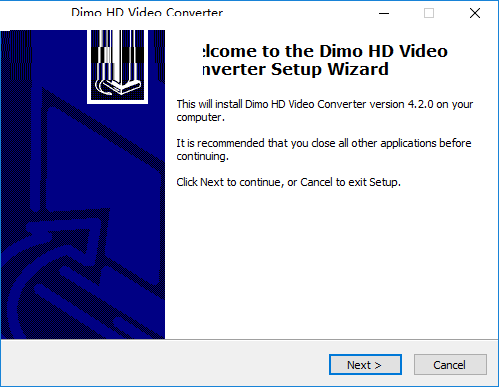
2、这里提示软件的安装协议,勾选I accept the agreement同意所有条款,点击下一步
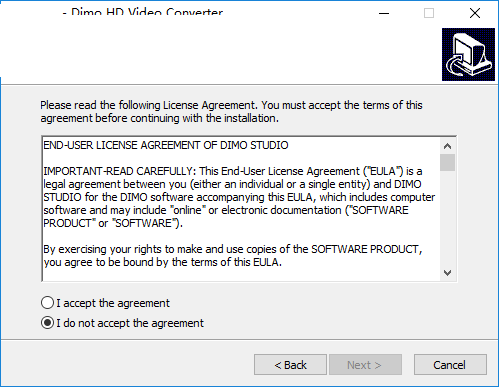
3、设置软件的安装地址,一般是安装在默认的位置C:Program Files (x86)Dimo HD Video Converter
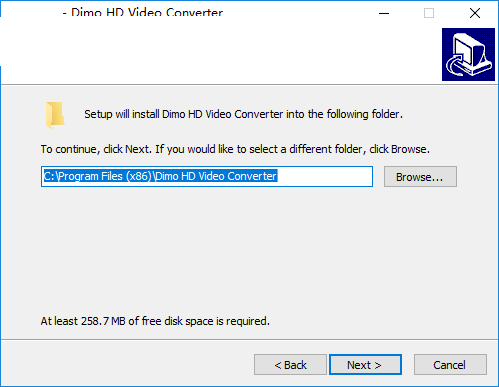
4、安装程序现在将在下列开始菜单文件夹中创建程序的快捷方式"Dimo HD Video Converter"。
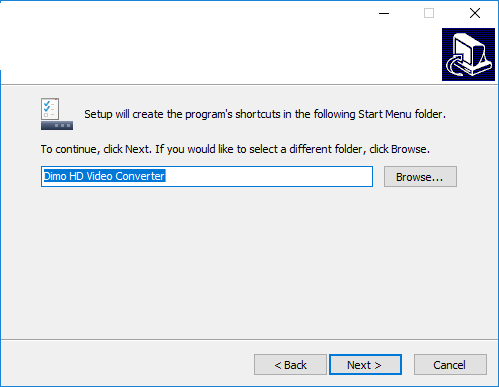
5、这里默认是勾选“Create a desktop icon”,如果不需要,可以取消
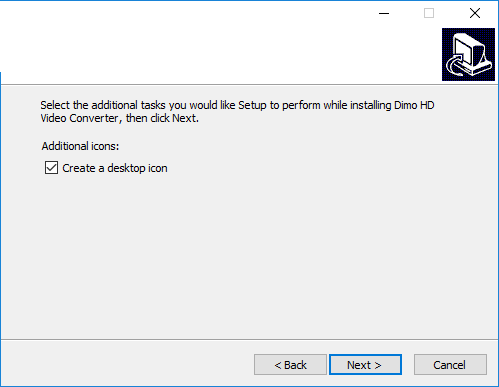
6、提示安装程序现在准备开始安装“新峰送货单软件”到您的电脑中。点击安装
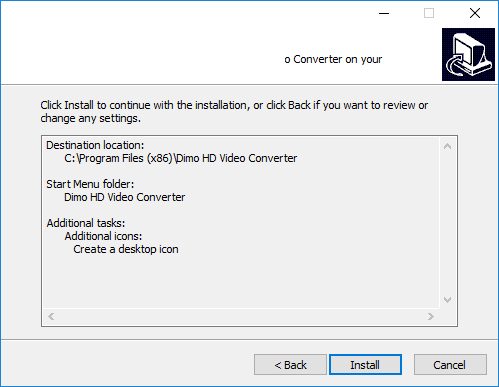
7、提示一个软件的安装进度,这里等待安装结束
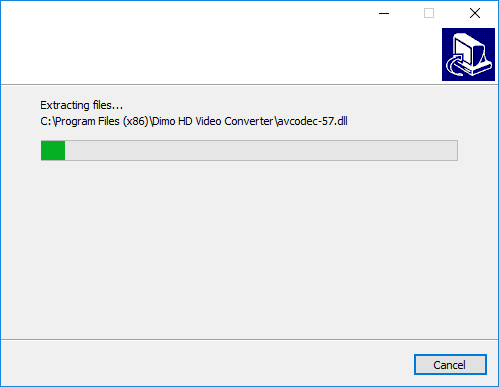
8、提示安装成功,现在在您的电脑上打开就能使用
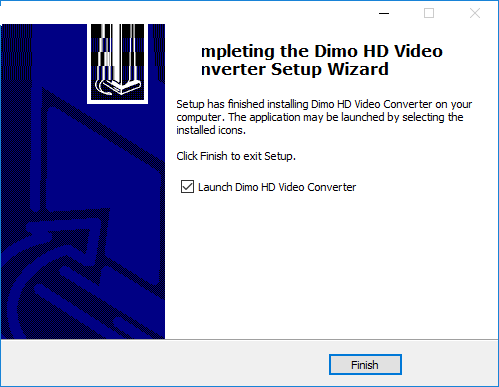
Dimo HD Video Converter使用方法
1、打开Dimo HD Video Converter官方版软件,这里是软件的启动界面,提示您激活和购买软件
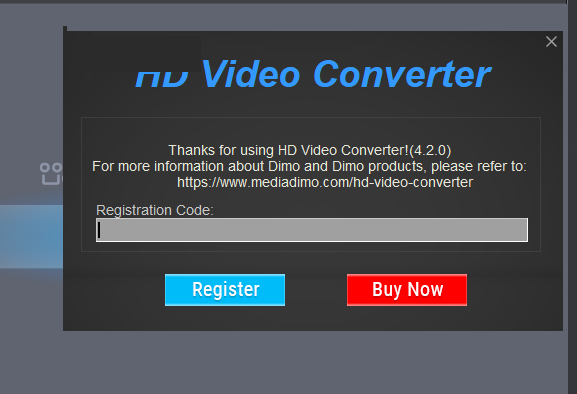
2、从这里可以将你的HD视频添加,由于小编的电脑上没有下载HD的电影,这里就不能演示了
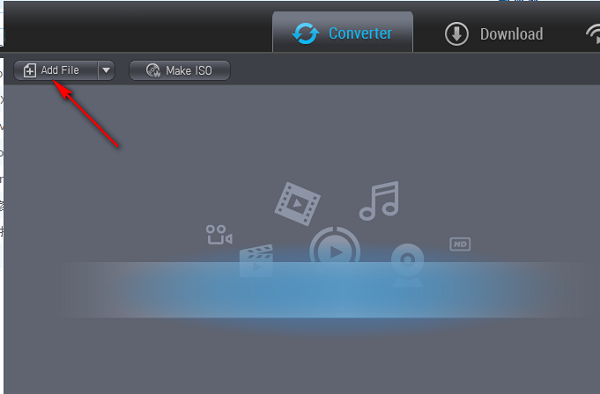
3、转换的格式在这里查看,您添加的视频也可以在这里出现格式
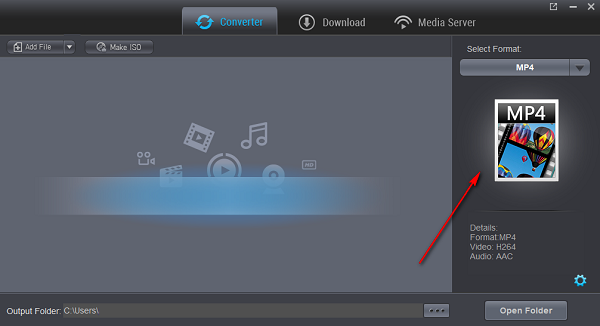
4、如图所示,这里的格式很多,按照一个分类找到您的视频输出格式
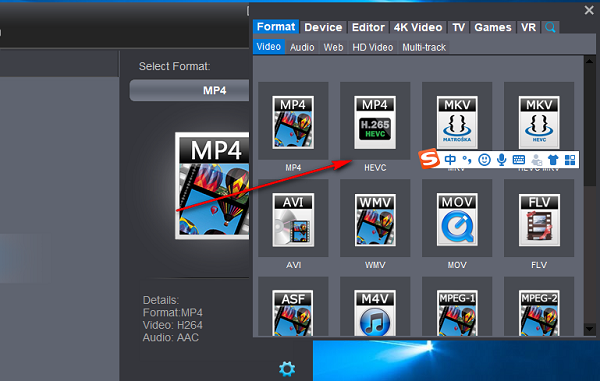
5、也可以找到audio的输出类型,将您的音频输出到MP3、输出到AAC等格式
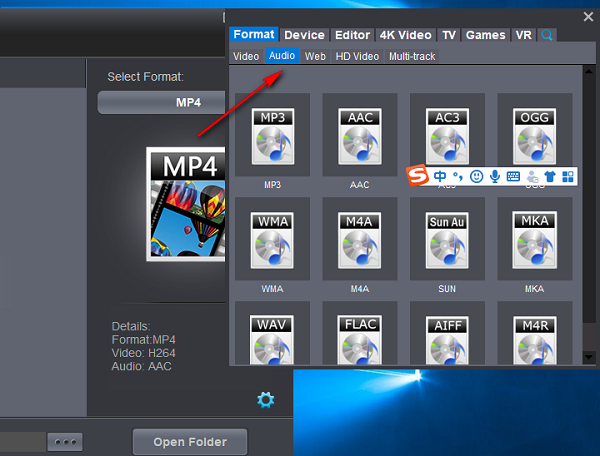
6、这里就是高清的转换界面了,可以选择HD video,将一般的视频转换到HD
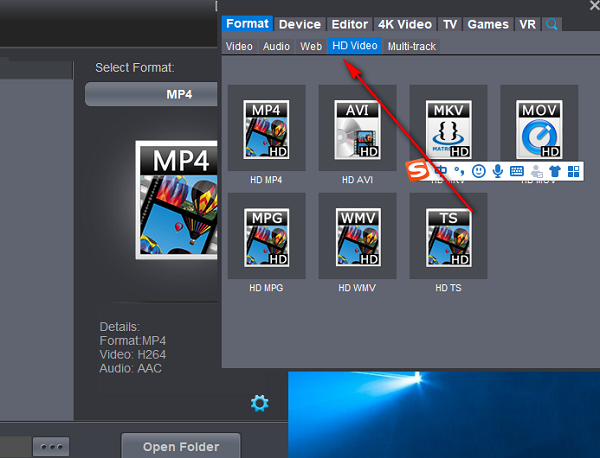
7、也可以直接将视频转换到游戏机设备,可以输出PS4,输出PSP
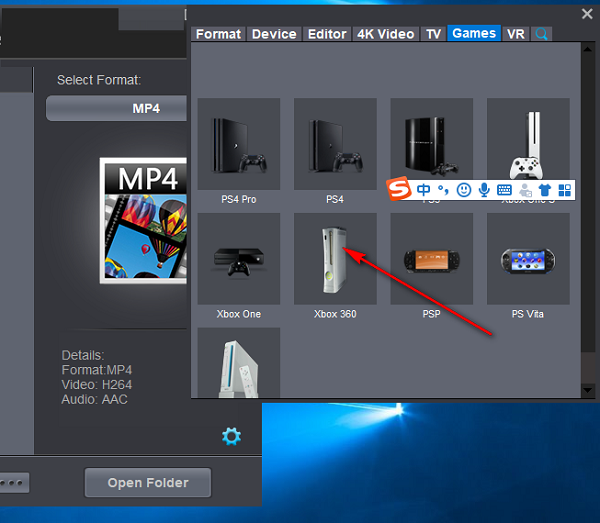
8、编辑功能,一些软件有特定的编辑格式,在这里将是转换到 Adobe Premiere
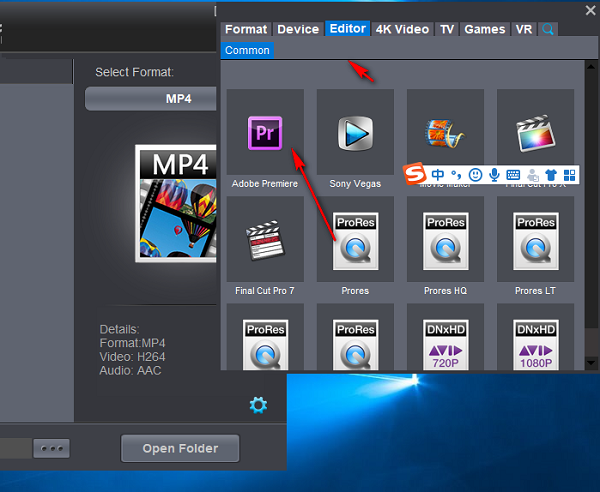
9、参数设置功能,当您选择 一个格式以后可以点击下方的设置配置更详细的内容
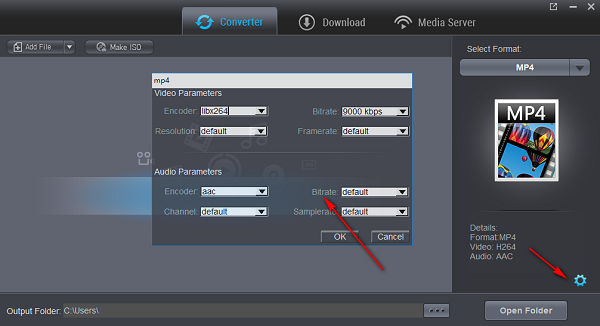
10、输出地址设置,在这里更改软件默认的保存地址
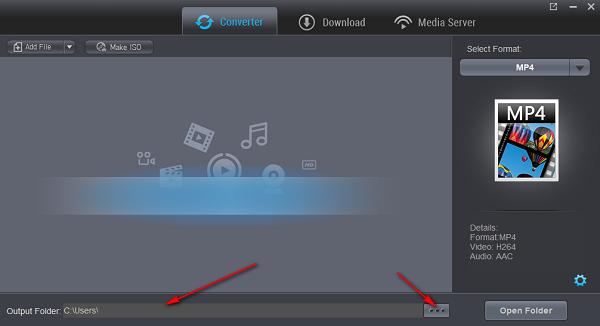
11、提示下载功能,您可以进入YouTube复制视频的地址到这里下载

12、支持媒体库连接功能,软件已经将连接的过程编辑在这里

13、Dimo HD Video Converter使用还是非常简单的,支持的格式也多

14、点击这里可以制作ISO文件,方便您将自己的视频保存到ISO

15、可以直接选择一个文件夹转换到ISO

16、点击start就可以开始制作了,提示制作的进度

17、提示软件的购买界面,购买以后才能获取完善的ISO制作功能

18、提示ISO制作完毕,可以在下方打开保存的地址查看视频.ISO

Dimo HD Video Converter更新日志
1、修复上个版本的bug
2、优化部分功能
本站还为您准备了多款相关软件如:顶峰FLV视频转换器、格式工厂绿色版、好易MP4格式转换器、易杰AVCHD高清视频转换器、飓风视频转换工具等等,您需要到 软件园小编来满足您!